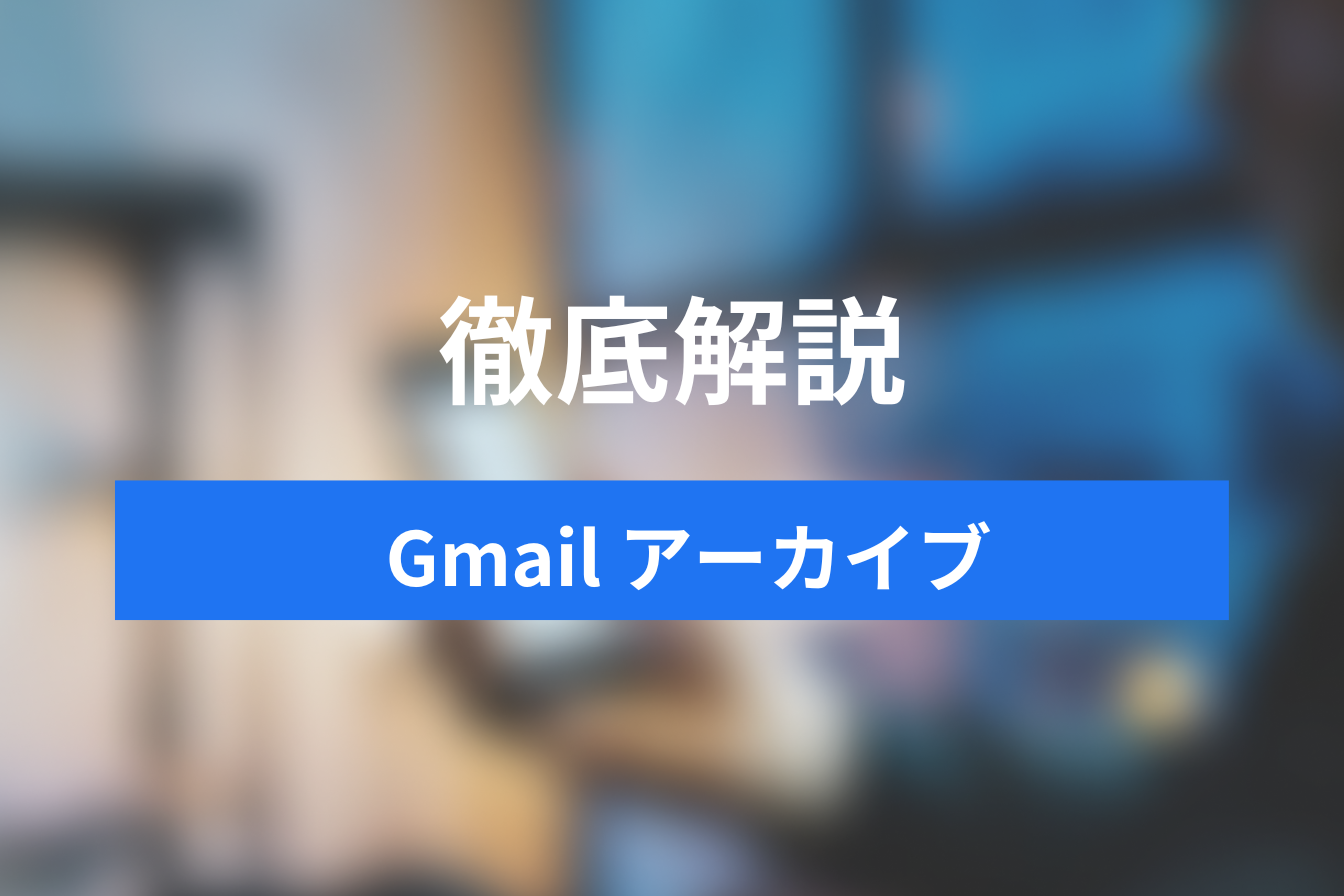【最新・完全版】iCloud カレンダーを徹底完全ガイド!基本的な使い方から応用まで
- 1. iCloud カレンダーとは
- 2. iCloud カレンダーの導入メリット
- 3. iCloud カレンダーの基本機能
- 4. iCloud カレンダー 応用的な使い方
- 5. iCloud カレンダーの利用料について
- 6. iCloud カレンダーについてよくある質問
- 7. 他の端末でも利用できるiCloud カレンダー
- 8. 他ツールとの比較
- 9. iCloud カレンダーと外部ツール連携
- 10. まとめ
- 11. Jicoo(ジクー)について
スマホの2大ブランドといえばiPhoneとAndroid。
様々なメーカから端末が発売され世界では7割のシェアのAndroidも、日本国内に限るとiPhone人気は依然高く、逆にiPhoneが7割近いシェアを誇ります。ビジネスシーンでは会社の端末をiPhoneに統一している大手企業もあり、公私で2台のiPhoneを持つビジネスマンも多く見られるほどです。
iPhoneはiOSと標準で搭載されるアプリの使いやすさが魅力的な製品です。ここではビジネスでもプライベートでも必須のスケジュールツール「iCloud カレンダー(旧Apple カレンダー)」についてご紹介します。
日々の予定の確認だけでなく、チームとの予定の共有や事前通知など様々な機能で効率化をはかるため、スケジュールツールは現代人の必須アイテムです。
iCloud カレンダーとは
iCloud カレンダーは、Apple社が提供するクラウドベースのカレンダーアプリケーションです。
このカレンダーアプリはiOS端末(iPhone、iPadなど)、Mac、そしてWindowsパソコンを含むさまざまな端末間で同期することができます。
これにより、スケジュールや予定を効果的に管理し、重要なイベントを見逃すことなく管理することができます。
iCloud カレンダーの導入メリット
iCloud カレンダーを使用することには、いくつかの利点があります。
- 同期:iCloud カレンダーは、複数の端末間でカレンダーを自動的に同期するため、スケジュールを常に最新に保つことができます
- 共有:カレンダーを他のユーザーと共有することができるため、家族やチームメンバーとの予定調整が容易になります
- 通知:イベントの通知を設定できるため、重要なスケジュールを忘れる心配が減ります
- バックアップ:iCloud カレンダーはiCloud上にデータをバックアップするため、端末の故障や紛失時にも情報を保護します
iCloud カレンダーの導入メリットはこれだけはありませんが、スケジュールを管理するための基本機能が備わっており、簡単に始めることが出来ます。
iCloud カレンダーの基本機能
iCloud カレンダーを利用する時に入力が必要なまたは可能な情報は以下となります。
- タイトル:予定やイベントの名前を入力します。会議名、訪問先、家族の誕生日、病院の予約などのタイトルを指定します。
- 場所:予定の場所や会場を指定します。会議室、レストラン、住所などの場所情報を入力できます。オンラインであればビデオ通話の設定も可能です。
- 日付:予定の日付を選択します。終日設定、開始と終了時間の設定も可能です。
- 繰り返し:定期的に繰り返す予定の場合、繰り返しパターンを設定します。毎週、毎月、特定の曜日に予定を繰り返すことができます。
- 移動時間:移動の時間がある場合に設定します。予定の前もカレンダー上でブロックします。
- 通知:予定の開始前に通知を受け取るタイミングを設定します。通知を受ける方法やタイミングをカスタマイズできます。
- 添付ファイルを追加:ファイルを添付します。写真や資料、画像が追加可能です。
- URL:予定に関連するウェブサイトやオンラインイベントのURLを追加できます。
- メモ:予定に関連する追加情報やメモを記述することができます。
iCloud カレンダー 基本的な使い方
iCloud カレンダーの基本的な使い方には、イベントの追加、編集、削除、カレンダーの表示切り替えなどが含まれます。
以下は、主な基本的な使い方の例です。

カレンダーに新しいイベントを追加するには、iPhoneの画面にあるカレンダーのアイコンでアプリを開き、右上の「+」を押します。

「新規イベント」の画面にタイトル、場所、時間などを入力していきます。
「繰り返し」や「通知」を設定することで、予定の定期化や事前の通知が可能です。
画面下部の「添付ファイル」に必要なファイルを添付したり、目的地の「URL」を貼り付けたり、必要事項を「メモ」しておくことも可能です。
完了時に右上の「追加」を押します。

カレンダーに予定が表示されます。

既存イベントを編集(変更)する場合は、イベントを選択して右上の「編集」を押して編集します。
不要なイベントを削除する場合は画面下の「イベントを削除」を押して削除します。

仕事用、私用、家族用など複数のカレンダーを使用する場合、表示したいカレンダーだけを選択して表示したり非表示にしたりできます。
また追加する場合は左下の「カレンダーを追加」で新たに個別のカレンダーが作成可能です。
個別のカレンダーのスケジュールを切り替えて確認することができます。
iCloud カレンダー 応用的な使い方
iCloud カレンダーの応用的な使い方には、共有カレンダーの設定、他のアプリとの連携、定期的なイベントの設定、招待状の送受信などがあります。
- 共有カレンダーの設定:カレンダーを他のユーザーと共有することで、家族やチームメンバーとのスケジュール調整が簡単になります。共有したいカレンダーを選択し、メールやリンクを介して他のユーザーに「招待」を送信します。
- 他のアプリとの連携:iCloud カレンダーは他のアプリやサービスと連携できる場合があります。例えば、メールアプリと連携させて予定を自動的にメールに追加したり、タスク管理アプリと連携させてToDoリストに反映させたりすることができます。
- 定期的なイベントの設定:定期的に繰り返すイベント(例: 週次ミーティング、毎月の誕生日)を設定することで、反復的なスケジュールを効率的に管理できます。
- リマインダーとして利用:「繰り返し」は毎週や毎月等の他に、「カスタム」で繰り返しの単位と頻度が自由に設定できます。毎週月木や毎月1日と20日の設定が可能です。
- 招待状の送受信:iCloud カレンダーを使用して他のユーザーにイベントの招待状を送信できます。他のユーザーからの招待状を受け取ることもできます。受け取った招待状を承認すれば、自分のカレンダーにイベントが追加されます。
iCloud カレンダーの利用料について
iCloud カレンダーは全ての機能が無料で利用できます。有料となるのはiCloud+にアップグレードした場合です。
基本的なカレンダーの機能を利用できます。イベントの追加、編集、削除、同期などが含まれます。5GBの無料のiCloudストレージが提供されます。
iCloud+にアップグレードすると追加のストレージ容量を利用できます。5GBを超えるデータをiCloudに保存する場合に便利です。
50GB(130円/月)、200GB(400円/月)、2TB(1,300/月)の3タイプあります。
無料で使い続けるか有料版にアップグレードするかの選択は、個人のニーズと予算によって異なります。大きくはストレージ容量が5GBで十分かどうかです。
カレンダーのイベントに添付ファイルとしてファイル(写真や資料、動画)を貼り付ける場合にストレージ容量が必要になる可能性があります。
もし情報を一元管理するだけでなくファイルも管理したい場合は、検討が必要となります。
iCloud カレンダーについてよくある質問
下記3件の代表的な質問と回答を記載します。
特定のイベントを複数のカレンダーに表示したい場合、同じイベントを重複せずに共有できる方法はありますか?
iCloud カレンダーでは、特定のイベントを複数のカレンダーに表示することができます。これを「カレンダーのコピー」として行います。
イベントを作成または編集する際に、イベントの詳細を入力する画面で、表示したいカレンダーを複数選択します。
同じイベントが複数のカレンダーに表示され、それらのカレンダーがiCloud上で同期されるため、重複せずに共有されます。
イベントに関連した添付ファイルやメモを追加することはできますか?
iCloud カレンダーにはイベントに添付ファイルを追加する機能があります。またメモを追加することができます。
イベントを作成または編集する画面に、「ファイルの添付」「URL」「メモ」を入力する欄があります。
これにより、イベントに関連する追加情報やメモを記述することができます。
共有相手と一部のイベントのみを選択的に共有することは可能ですか?
iCloud カレンダーでは、共有相手に対して特定のイベントを選択的に共有することができます。これを「個別のイベントの共有」として行います。
イベントを作成または編集する際に、共有相手の招待状を送信するオプションがあります。
ここで、特定のイベントを共有相手に送信するかどうかを選択できます。
したがって、家族と共有したいイベントと、仕事関連の予定を選択的に共有することができます。
他の端末でも利用できるiCloud カレンダー
iCloud カレンダーは、iPhone以外のさまざまなオペレーティングシステム(OS)や端末で利用できます。以下に、主要なOSや端末ごとにiCloud カレンダーの特徴を説明します。
iOS端末(iPhone/iPad/iPod Touch)
iCloud カレンダーはiOS端末上でシームレスに動き、iPhone、iPad、iPod Touch間でカレンダーデータを同期できます。
リマインダーアプリやSiriとの統合が容易で、音声コマンドで予定の追加や確認ができます。またウィジェットを使用して、ホーム画面から素早く予定を確認できます。
macOS(Macコンピュータ)
iCloud カレンダーは、Macコンピュータのカレンダーアプリと連携します。これにより、Mac上で予定を管理し、iPhoneと同期させることができます。
カレンダーアプリは大画面に最適化されており、複数のカレンダーを視覚的に管理できます。
Windows PC
iCloud for Windowsアプリをインストールすることで、Windows PC上でiCloud カレンダーを利用できます。これにより、Windows PCとiOS端末間でカレンダーデータを同期できます。
iCloud for Windowsを使用すると、Outlookとの連携も可能です。
Android端末
Android端末からも iCloud カレンダーにアクセスできますが、公式なiCloudアプリは提供されていません。
代わりに、Webブラウザを使用してiCloud.comにアクセスし、カレンダーにログインして情報を確認できます。
サードパーティのカレンダーアプリを使用して、Android端末上でiCloud カレンダーを表示することも可能です。
Webブラウザ
iCloud.comを利用すると、ほとんどのWebブラウザからiCloud カレンダーにアクセスできます。これにより好きな端末でカレンダーデータにアクセスすることが可能です。
各端末およびOSにおいて、iCloud カレンダーは端末間での同期がスムーズに行えるため、スケジュールの管理や予定の追加が簡単になります。
ただし、一部のプラットフォームでは公式なアプリが提供されていないため、設定やアクセス方法に関して事前に確認が必要です。
他ツールとの比較
iCloud カレンダーは、他のカレンダーアプリやスケジュール管理ツールと比較されることがあります。
これにより、それぞれのツールの長所や短所を理解して、自分に最適な選択をすることができます。
Google カレンダー
Google カレンダーは、Gmailアカウントと連携して使用することができる人気のあるカレンダーアプリです。他のGoogleサービスとの統合が強力で、特にAndroidユーザーやGmail利用者に人気があります。
Outlook カレンダー
Microsoft Outlookと連携したカレンダーアプリで、ビジネス環境でのスケジュール管理に適しています。メール、連絡先、タスクなどとの統合が強化されています。
Apple のリマインダー
タスクの管理が重要なら、iCloud カレンダーではなくAppleのリマインダーアプリを使用することもあります。リマインダーは特定の日付や場所に基づいてタスクを管理するのに便利です。
Trello、Asana、Todoistなどのタスク管理ツール
カレンダーよりもタスク指向の管理をしたい場合は、これらのタスク管理ツールを検討することもあります。タスクの優先度や進捗状況を管理できる点が特徴です。
iCloud カレンダーと外部ツール連携
メールアプリとの連携
Apple Mail (iOS/macOS)
iCloud カレンダーはAppleのiOSに統合されていて、Apple Mailアプリとの連携が容易です。メールの内容にイベントの情報が含まれている場合、Apple Mailは自動的に検知してカレンダーにイベントを追加する機能があります。
Microsoft Outlook
Microsoft OutlookはiCloud カレンダーと連携できるメールアプリの一つです。Outlookで受信したメールに含まれるイベント情報を、カレンダーに追加することができます。
Gmail
GmailアカウントをiCloud カレンダーに追加しておくと、Gmailのメールに含まれる予定やイベント情報を自動的にカレンダーに取り込むことが可能です。
他のカレンダーアプリとの連携
Google カレンダー
iCloud カレンダーはGoogle カレンダーと連携させることができます。両方のカレンダーアカウントを連携させると、イベントや予定が両方のカレンダーに表示され、異なるプラットフォーム間での同期が可能になります。
Microsoft Exchange カレンダー
iCloud カレンダーとMicrosoft Exchange カレンダーを連携させることもできます。これにより、Exchangeサーバー上の予定とiCloud カレンダーの予定を相互に表示できます。
タスク管理アプリとの連携
Apple Reminders(iOS/macOS)
iCloud カレンダーと同様に、Apple RemindersアプリもiCloudに統合されており、タスクとしてのイベントやリマインダーをiCloud カレンダーに自動的に反映させることができます。
Microsoft To Do
Microsoftのタスク管理アプリであるTo Doは、iCloud カレンダーと連携させることができます。To Doで設定したタスクがカレンダーに表示され、スケジュール管理が簡単になります。
Todoist
Todoistは人気のあるタスク管理アプリで、iCloud カレンダーとの連携機能があり、パソコン、スマホ、タブレットと端末を選ばずに利用できます。Todoistで設定したタスクがiCloud カレンダーに表示され、タスクと予定を一元管理できます。
これらのサービスやツールとiCloud カレンダーを連携させることで、タスクやメールと統合されて、スムーズなスケジュール管理が行えるようになります。
まとめ
スマホが一人一台の時代、予定をカレンダーツールで管理するのは当たり前となり、ビジネスシーンではメンバーとの予定の共有が常識となってます。
一方で一度使い始めたツールを途中で変えることは難しく、最初に利用するカレンダーツールを選定することは重要となってます。
洗練されたiOSで動くiPhoneと、iOSやapple製品との親和性が高いiCloud カレンダーの組み合わせの紹介が一助となり、業務の効率化が進むことを望みます。
Jicoo(ジクー)について
セールスや採用などのミーティングに関する業務を効率化し生産性を高める日程調整ツール。どの日程調整ツールが良いか選択にお困りの方は、まず無料で使い始めることができサービス連携や、必要に応じたデザインや通知のカスタマイズなどの機能が十分に備わっている日程調整ツールの導入がおすすめです。
チームで使える日程調整ツール「Jicoo」とは?